Cómo usar OpenDNS o DNS de Google en su Mac

¿Sigue utilizando los servidores DNS de su proveedor de Internet? Probablemente no deberías serlo. En la mayoría de los casos, el DNS provisto por el ISP es lento y ocasionalmente baja por completo. Algunos incluso redirigen las URL sin resolver a una página de búsqueda de marca. Gross!
Por estas razones, es mejor utilizar OpenDNS o el servicio de DNS de Google en lugar de lo que ofrece su ISP. Son más confiables y, en el caso de OpenDNS, incluso ofrecen funciones adicionales como filtrado de contenido, corrección de errores tipográficos, antiphishing y controles de protección infantil.
Para aprovechar estos servicios, debe cambiar los servidores DNS. en tu Mac He aquí cómo hacerlo.
Primero, diríjase a Preferencias del Sistema, luego haga clic en el ícono de Red.
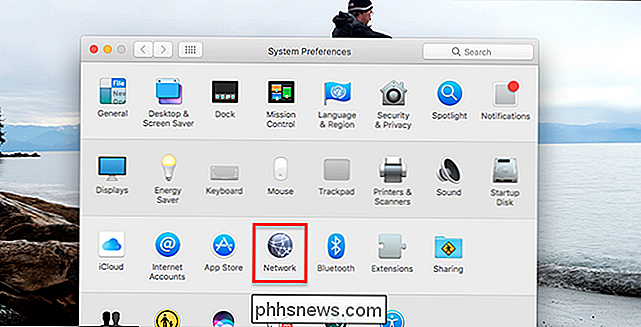
Luego, seleccione su tarjeta de red a la izquierda, en la mayoría de los casos, esta será Wi-Fi en la parte superior. de la lista, y luego haga clic en el botón Avanzado cerca de la esquina inferior derecha.
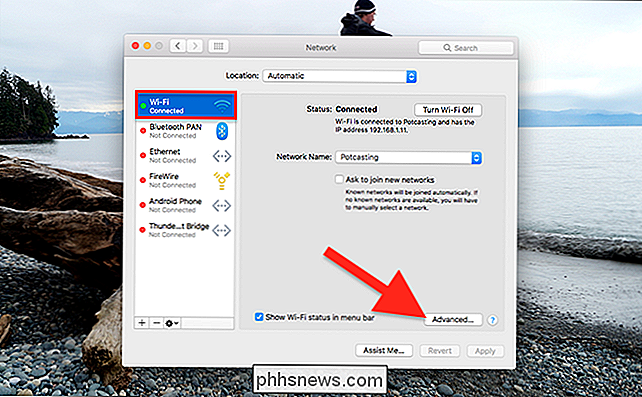
Una vez que esté allí, cambie a la pestaña DNS y puede comenzar a agregar entradas DNS a la lista. Si ve entradas que están atenuadas, simplemente ignórelas y haga clic en el símbolo + en la parte inferior para agregar nuevas.
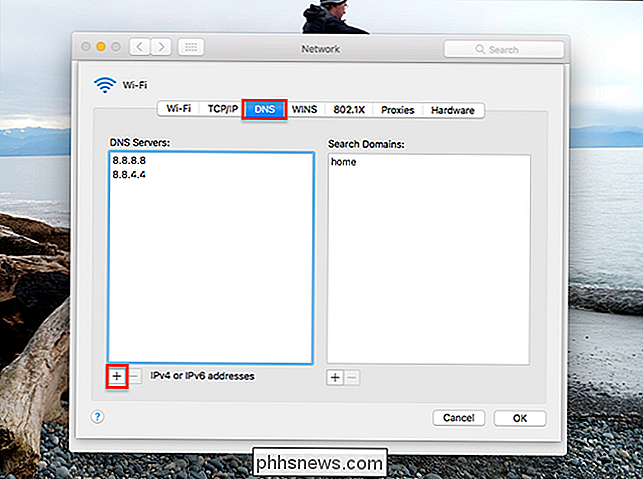
Si desea usar los servidores DNS de Google, puede agregar los siguientes dos elementos a la lista:
- 8.8.8.8
- 8.8.4.4
Si prefiere usar OpenDNS, que tiene muchas funciones adicionales, puede usar las dos entradas siguientes:
- 208.67.222.222
- 208.67.220.220
¡Eso es todo lo que hay que hacer! Haga clic en Aceptar y su Mac usará los nuevos servidores DNS.

4 Formas de ejecutar Android en su PC y crear su propio sistema "Dual OS"
Microsoft y Google pueden haber puesto el broche de oro en los PC-dispositivos planificados de Intel para "Dual OS" con Windows y Android en ellos, pero eso no significa que deba renunciar a su sueño de Android y Windows en la misma máquina. Puede ejecutar aplicaciones de Android e incluso el sistema operativo Android en su PC actual.

Cómo extender los estados de historia en Photoshop (y Ctrl + Alt + Z Forever)
Photoshop es un editor de imágenes ráster fantásticamente complicado, y es posible perder horas de trabajo cuando " re edición de fotos. Pero si realiza muchas pequeñas tareas y luego se da cuenta de que prefiere regresar, solo puede pulsar Crtl + Alt + Z tantas veces antes de llegar al límite en el panel de historial de Photoshop.



